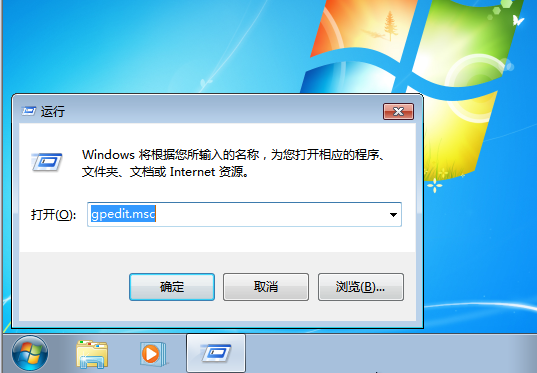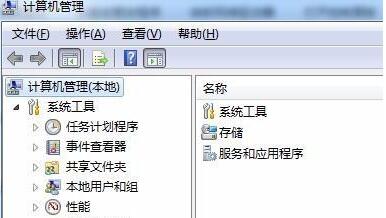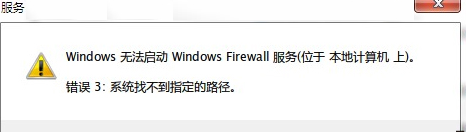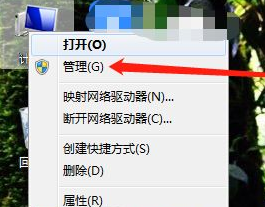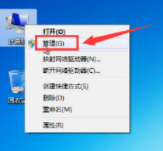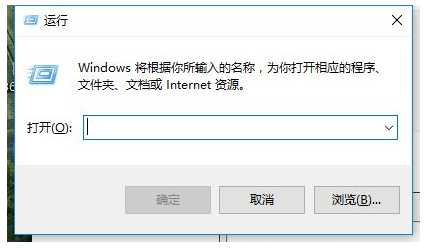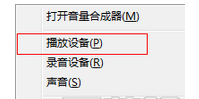- 作者:重装大师
- 时间:2022-11-29 09:49:14
许多用户都习惯连wifi去上网,但是有的win11用户连上wifi却显示无internet访问或者网速很慢,这个问题怎么解决呢?你先打开设置面板,依次进入疑难解答、其他疑难解答,之后找到Internet连接右侧的运行符号点一下,之后系统就会自动检测网络问题,你可以根据检测出来的问题去针对性进行解决。
win11连上wifi无internet访问或者网速很慢怎么解决:
方法一:
1、按 Win + S 组合键,或点击底部任务栏开始旁的搜索图标,在打开的Windows 搜索窗口,搜索框输入服务,然后点击打开系统给出的最佳匹配服务应用;
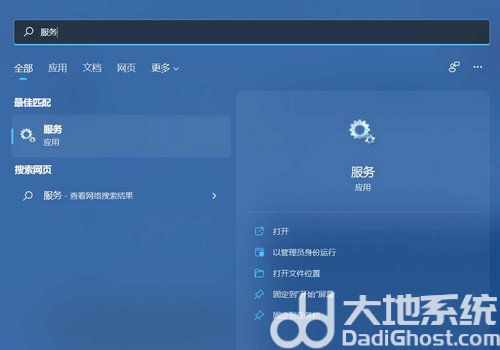
2、服务窗口,找到并双击打开 WLAN AutoConfig ,如果此服务没有启动,需要启动。

方法二
1、首先,按 Win 键,或点击任务栏上的开始图标,然后点击所有应用下的设置(Win+i);
2、设置窗口,找到并点击疑难解答(建议的疑难解答、首选项和历史记录);

3、选项下,点击其他疑难解答;

4、最常用下,点击Internet 连接右侧的运行;

5、Internet 连接窗口,系统会自动帮助你解决Win11连接wifi显示无internet问题。

以上就是win11连上wifi无internet访问或者网速很慢的相关解决方法了。